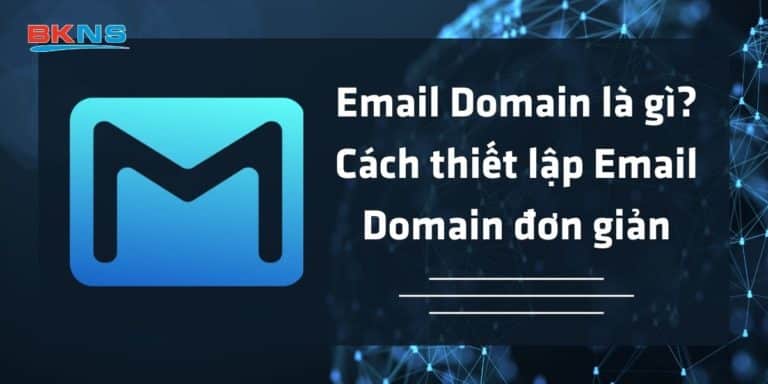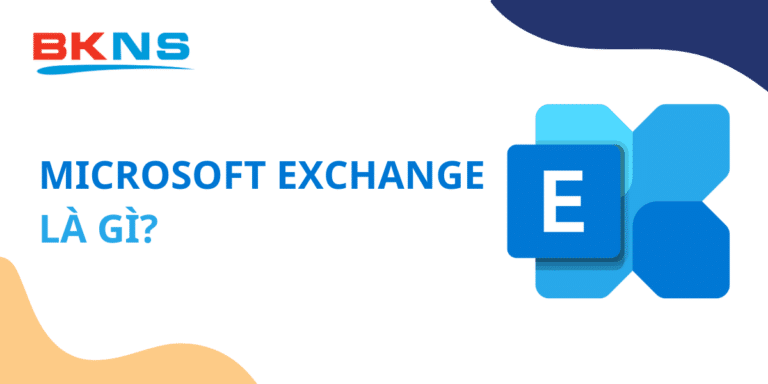Mailchimp là gì? Hướng dẫn sử dụng Mailchimp hiệu quả
Thịnh Văn Hạnh
21/02/2020
1936 Lượt xem
Chia sẻ bài viết
Với Mailchimp, bạn có thể gửi Email đến tất cả khách hàng dựa trên danh sách địa chỉ. Trong bài viết này, BKNS sẽ cùng bạn tìm hiểu Mailchimp là gì? Ưu nhược điểm của Mailchimp, chi phí và hướng dẫn sử dụng Mailchimp hiệu quả.

Tóm Tắt Bài Viết
1. Mailchimp là gì?

Mailchimp là một dịch vụ tiếp thị qua email được ưa chuộng nhất hiện nay. Với Mailchimp, bạn có thể gửi Email đến tất cả khách hàng dựa trên danh sách địa chỉ. Phần mềm này cung cấp rất nhiều mẫu Email Marketing ấn tượng, hỗ trợ nhiều tính năng theo dõi, phân tích dữ liệu người dùng và quản lý Email list.
2. Ưu nhược điểm của Mailchimp gì?
2.1 Ưu điểm của Mailchimp

Mailchimp có những ưu điểm sau đây:
- Giao diện của Mailchimp trực quan, thân thiện
- Công cụ của Mailchimp tương thích với nhiều phần mềm và dịch vụ bên thứ ba
- Mailchimp được dùng phổ biến trong E-Commerce và Email Marketing
- Các mẫu Email Template được thiết kế ấn tượng
- Hỗ trợ A/B Testing cho Email Broadcast
- Đa dạng về giá thành và gói dịch vụ
- Dung lượng lớn
- Gói miễn phí của Mailchimp hỗ trợ đến 2000 Subscribers
2.2 Nhược điểm của Mailchimp
Tuy có rất nhiều ưu điểm vượt trội nhưng Mailchimp vẫn tồn tại một số nhược điểm sau:
- Không linh động do quá tập trung vào danh sách Subscriber
- Do các chiến lược Marketing có độ phức tạp cao nên không thể tự động hóa
- Không dùng được cho các sự kiện thực tế
- Các form đăng ký chưa thực sự xuất sắc
3. Hướng dẫn sử dụng Mailchimp hiệu quả

Sau khi bạn đa hiểu được Mailchimp là gì rồi, chúng ta tiếp tục đến phần cách sử dụng Mailchimp nha. Trong phần này, BKNS sẽ hướng dẫn sử dụng Mailchimp hiệu quả cho bạn
3.1 Hướng dẫn đăng ký tài khoản Mailchimp
Bước 1: Truy cập https://mailchimp.com/
Bước 2: Chọn Sign Up Free tại góc phải
Bước 3: Điền thông tin tại 3 mục
- Email: Sử dụng Email thật
- Username: Chỉ dùng chữ và số (bạn cũng có thể dùng chính Email của mình)
- Password: 01 ký tự thường + 01 ký tự in hoa + 01 số + 01 ký tự đặc biệt + có tối thiểu 08 ký tự
Bước 4: Kiểm tra hộp thư đã đăng ký
Bước 5: Kích hoạt tài khoản bằng cách nhấn Active Account
Bước 6: Chuyển đến giao diện => lựa chọn gói dịch vụ
Bước 7: Chọn gói dịch vụ Free
Bước 8: Điền thông tin vào ô First name và Last name, website và tên công ty (Nếu không có: chọn No”
Bước 9: Chọn số lượng Email trong danh sách của bạn
Bước 10: Chọn Not right now
3.2 Hướng dẫn thiết lập danh sách Email khách hàng
Bước 1: Truy cập https://mailchimp.com/
Bước 2: Trên thanh Menu chọn Audience
Bước 3: Chọn View Audience bên góc phải để quản lý Audience
Bước 4: Đến giao diện quản lý Subscriber bằng cách chọn Manage Contacts
Bước 5: Chọn Import History nếu có nhiều Subscribe => chọn Start New Port
Bước 6: Chọn 1 trong 3 cách để Import dữ liệu khách hàng
- Cách 1: Tải lên CSV từ máy tính
- Cách 2: Copy/Paste dữ liệu từ file .xlsx hoặc .xls
- Cách 3: Kết nối với dịch vụ của Google Drive, Salesforce, Zendesk,…
Bước 7: Nhấn Continue To Setup
3.3 Hướng dẫn gửi Email
Bước 1: Truy cập https://mailchimp.com/
Bước 2: Chọn Campain trên thanh Menu
Bước 3: Nhấn Create Campaign
Bước 4: Các tùy chọn xuất hiện ở cột trái như Email thông báo, chia sẻ bài viết, quảng cáo sản phẩm,…
Bước 5: Chọn mục Email
Bước 6: Tại ô Campaign => điền tên chiến dịch
Bước 7: Nhấn Begin
Bước 8: Bổ sung thông tin tại 4 dòng:
- To: Chọn Audience chứa danh sách Email khách hàng => chọn theo Tags, Group hoặc chọn tất cả Subscribers => Save
- From: Thông tin mặc định là Audience
- Subject: Đặt tên cho Email
- Content: Chọn mẫu và điền thông tin trên mẫu, chèn logo,…
Bước 9: Xuất hiện dấu tích xanh
Bước 10: Chọn Schedule ở góc trên cùng bên phải để lên lịch gửi hoặc gửi ngay bằng cách nhấn Send

3.4 Hướng dẫn tùy chỉnh form đăng ký

Bước 1: Vào trang chủ Mailchimp
Bước 2: Chọn Audien
Bước 3: Chọn Sign up Form => lựa chọn các tùy chỉnh tạo form đăng ký
Bước 4: Chọn Form Builder => tạo form, nhúng form vào website,…
3.5 Nhúng form đăng ký Email vào Website WordPress
Bước 1: Cài đặt Plugin Mailchimp Forms by MailMunch
Bước 2: Đăng nhập tài khoản Mailchimp
Bước 3: Để tạo form đăng ký cho khách truy cập web của bạn => chọn New form
Bước 4: Chọn mẫu Popup và vị trí xuất hiện trên web
Bước 5: Chọn Start Building
Bước 6: Điền những thông tin cần thiết
Bước 7: Chọn dịch vụ:
- Tại Tab Integrate: chọn Mailchimp
- Tab Publish: chọn Active
Bước 8: Nhận được thông báo tạo tài khoản MailMunch nếu là lần đầu sử dụng dịch vụ => chọn Create Account => hiển thị dòng chữ Active tại ô Status => một Popup xuất hiện khi khách truy cập web

3.6 Hướng dẫn đo lường và kiểm tra
Bước 1: Vào trang chủ Mailchimp
Bước 2: Chọn Reports
Bước 3: Xuất hiện các chiến dịch của bạn
Bước 4: Tải tất cả dữ liệu về máy nếu muốn theo dõi, phân tích hoặc báo cáo
4. Sử dụng Mailchimp mất chi phí không?

Mailchimp hỗ trợ 4 gói dịch vụ với mức giá đa dạng. Tùy vào nhu cầu sử dụng mà bạn cân nhắc và lựa chọn sử dụng. Các gói dịch vụ như sau:
- Gói Free: Lưu trữ đối đa 2000 contact và gửi 10.000 Email mỗi tháng mà không mất phí. Giới hạn gửi trong ngày là 2000 Email
- Gói Essentials: Từ $9.99/tháng, lưu trữ khoảng 500 contact và số Email có thể gửi gấp 10 lần số contact mỗi tháng. Bạn cũng có thể mua thêm contact (tối đa: 50.000 contact)
- Gói Standard: Từ $14.99/tháng, lưu trữ được 500 contact và số Email gửi gấp 12 lần số contact mỗi tháng. Có thể mua thêm với lượng tối đa là 100.000 contact và số Email có thể gửi cũng tăng theo
- Gói Premium: Từ $299/tháng, lưu trữ được 500 contact và số Email gửi gấp 15 lần lượng contact mỗi tháng. Có thể mua thêm tối đa 200.000 contact và số Email cũng tăng theo
Bài viết trên đay BKNS đã giúp bạn giải thích và hiểu được Mailchimp là gì, hướng dẫn sử dụng như thế nào và bạn đã hiểu hơn rồi đúng không? Nếu muốn thảo luận với BKNS về bất cứ vấn đề khác liên quan đến dịch vụ công nghệ thông tin, giải pháp mạng, hãy để lại bình luận bên dưới bài viết. Bạn cũng đừng quên truy cập https://www.bkns.vn/ thường xuyên để cập nhật thêm nhiều bài chia sẻ nhé!